Maison >Tutoriel système >Série Windows >Comment résoudre le problème selon lequel le fond d'écran du bureau ne peut pas être défini dans le système Win10 ?
Comment résoudre le problème selon lequel le fond d'écran du bureau ne peut pas être défini dans le système Win10 ?
- PHPzoriginal
- 2024-06-10 21:01:161269parcourir
Question : Le fond d'écran du bureau de Windows 10 ne peut pas être défini, rencontrez-vous des problèmes ? Introduction : Ce problème touche de nombreux utilisateurs de Windows 10, les empêchant de personnaliser leur bureau. Afin de résoudre ce problème, l'éditeur PHP Baicao vous propose des méthodes de traitement détaillées. Conseils : L'article suivant détaille les causes de ce problème et fournit des conseils étape par étape pour vous aider à restaurer la fonctionnalité de configuration du fond d'écran du bureau dans Windows 10. Lisez la suite pour obtenir la solution.
1. Sur le bureau Windows 10, cliquez avec le bouton droit sur le bouton [Démarrer] et sélectionnez l'élément de menu [Exécuter] dans le menu contextuel.

2. Dans la fenêtre d'exécution ouverte, entrez la commande regedit, puis cliquez sur le bouton OK.

3. Dans la fenêtre de l'éditeur de registre ouverte, recherchez la clé de registre HKEY_LOCAL_MACHINESoftwareMicrosoftWindowsCurrentVersionPoliciesActiveDesktop.

4. Ensuite, faites un clic droit sur l'espace vide à droite et cliquez sur l'élément de menu [Nouveau/Dword (32-bit) Value].
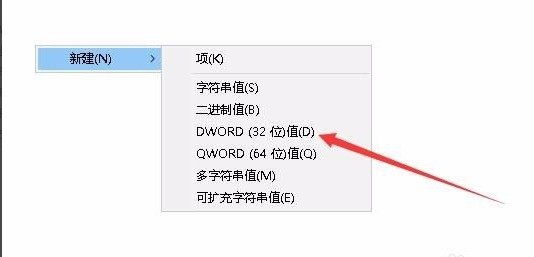
5. Renommez la valeur clé nouvellement créée en NoChangingWallPaper.

6. Après avoir double-cliqué sur la valeur de la clé NoChangingWallPaper, dans la fenêtre d'édition ouverte, modifiez ses données numériques à 0, et enfin cliquez sur le bouton OK. Après avoir redémarré l'ordinateur, vous constaterez que le fond d'écran peut être utilisé normalement. .

Ce qui précède est le contenu détaillé de. pour plus d'informations, suivez d'autres articles connexes sur le site Web de PHP en chinois!
Articles Liés
Voir plus- Comment résoudre le problème de la rotation du bureau Windows 7 à 90 degrés
- Comment mettre fin de force à un processus en cours dans Win7
- Version préliminaire de Win11 Build 25336.1010 publiée aujourd'hui : principalement utilisée pour tester les pipelines d'exploitation et de maintenance
- Aperçu de la version bêta de Win11 Build 22621.1610/22624.1610 publié aujourd'hui (y compris la mise à jour KB5025299)
- La reconnaissance d'empreintes digitales ne peut pas être utilisée sur les ordinateurs ASUS. Comment ajouter des empreintes digitales ? Conseils pour ajouter des empreintes digitales sur les ordinateurs ASUS

